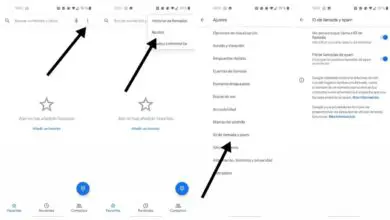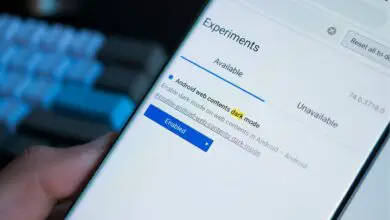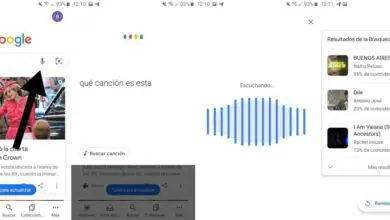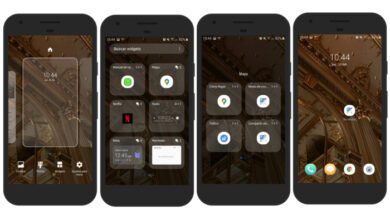Elimina la mia attività Google: evita i tuoi passi da seguire
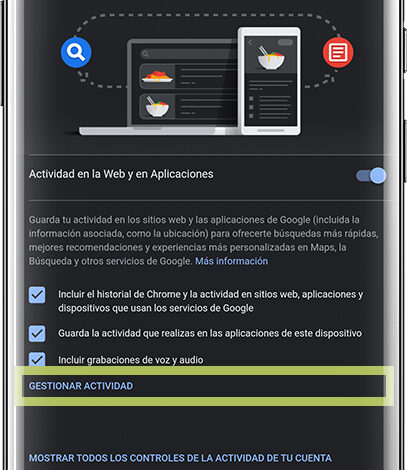
A questo punto probabilmente non ti sorprenderà sapere che Google memorizza un registro di –quasi– tutte le attività che svolgi ogni giorno quando utilizzi i suoi servizi e piattaforme –YouTube, Google Maps, Chrome… – Quello che potresti non sapere fino ad ora, è che ogni volta che vuoi, puoi eliminare tutta quell’attività e impedire a Google di accedervi.
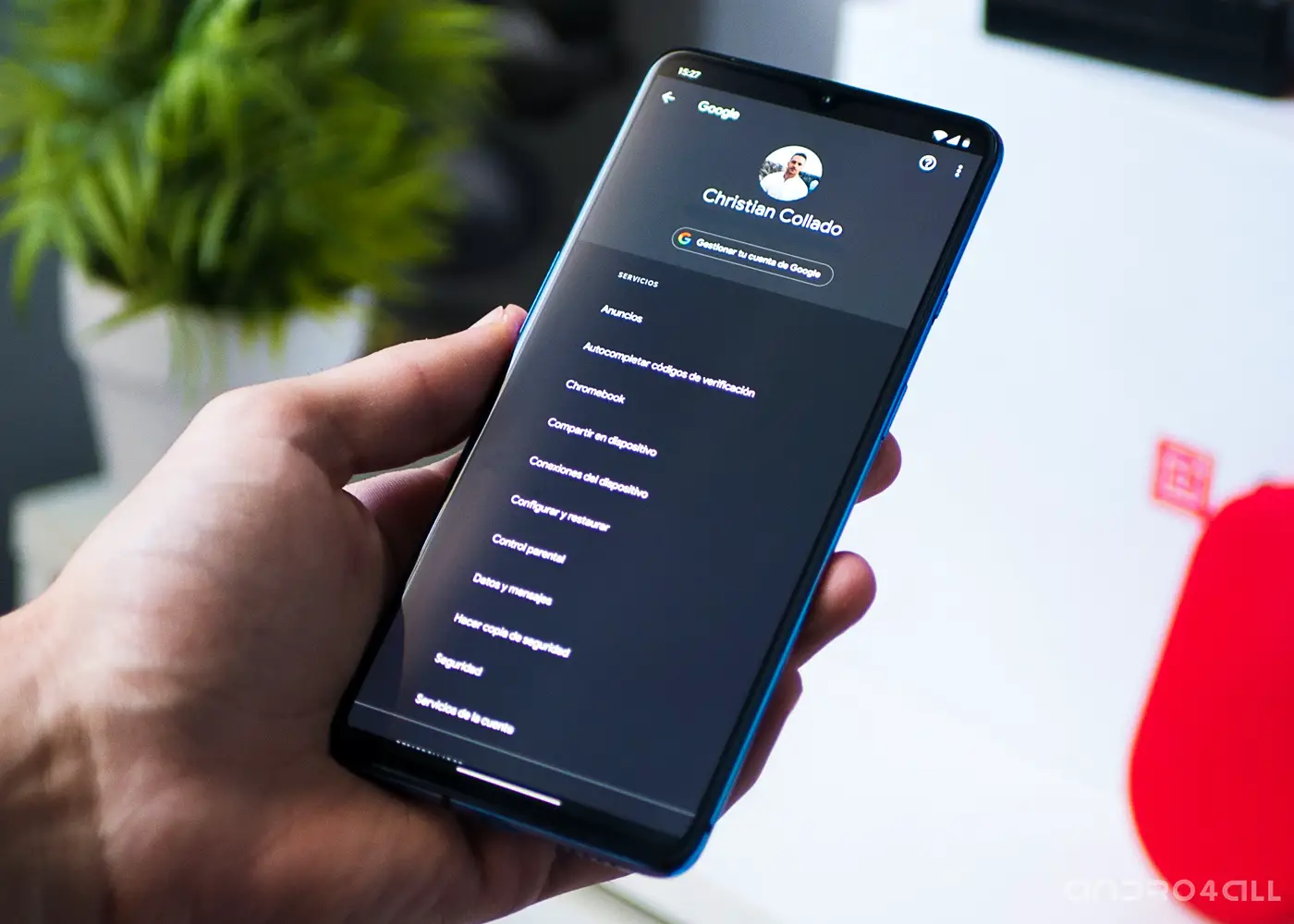
Il processo, inoltre, è relativamente semplice e puoi farlo sia dal computer che dal cellulare, sia iOS che Android. Inoltre, se lo desideri, puoi far cancellare automaticamente i dati quando lo decidi. In questa guida ti spieghiamo passo passo come eliminare la tua attività su Google, manualmente o automaticamente, e da qualsiasi dispositivo.
Elimina la tua attività su Google dal tuo computer
Per eliminare la tua attività su Google da un computer Windows, Linux o Mac, è sufficiente un browser, sia esso Chrome, Firefox, Edge, Safari o qualsiasi altro, dal quale accedere al tuo account Google e accedere così alle tue impostazioni. Ora devi solo seguire questi passaggi:
- Apri Google e vai al tuo account dall’immagine in alto a destra – devi cliccare su «Gestisci il tuo account Google» -.
- Dal menù laterale accedere alla sezione «Dati e personalizzazione»
- Cerca la casella denominata «Attività e cronologia» e accedi alla sezione «Le mie attività»
- Nel menu laterale, vai su «Elimina attività per»
- Scegli quando vuoi eliminare l’attività memorizzata – ultima ora, ultimo giorno o per sempre –

Una volta terminato il processo, i dati verranno eliminati dai server di Google e l’azienda non potrà accedervi. Da questo stesso pannello delle impostazioni, puoi impedire a Google di raccogliere dati sulle attività o eliminare dati da singoli servizi o piattaforme.
Elimina la tua attività su Google dal tuo cellulare
Se lo desideri, puoi anche eseguire lo stesso processo direttamente dal tuo cellulare. Per fare ciò, devi solo avere l’ account Google da cui desideri eliminare l’attività associata al dispositivo e seguire questi semplici passaggi:
- Apri l’applicazione «Impostazioni di sistema» e vai alla sezione «Google»
- Tocca il pulsante «Gestisci il tuo account Google»
- Vai alla scheda «Dati e personalizzazione» e tocca «Le mie attività»
- Tocca l’icona con tre punti verticali situata a destra della barra di ricerca e scegli «Elimina attività per»
- Scegli quando vuoi eliminare l’attività memorizzata – ultima ora, ultimo giorno o per sempre –
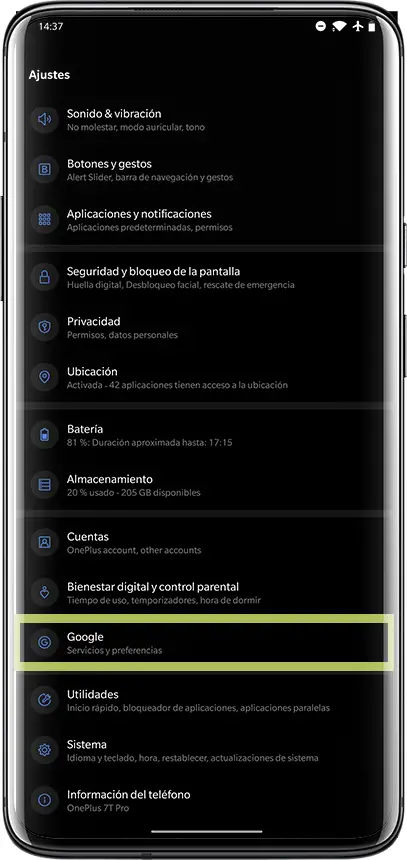
Questo è tutto. Allo stesso modo che se decidi di eliminare i dati tramite la versione desktop di Google, puoi eliminare i dati da servizi specifici, oppure impedire a Google di memorizzare nuovamente i dati relativi alla tua attività. Naturalmente, tieni presente che, così facendo, perderai alcune delle funzioni o dei vantaggi offerti da questi servizi avendo accesso ai tuoi dati.
Imposta l’eliminazione automatica della tua attività su Google
Infine, puoi anche configurare il tuo account Google in modo che i dati dell’attività vengano eliminati automaticamente. Al momento abbiamo già spiegato come configurare questa funzione di cancellazione automatica delle attività, ma non fa male rivedere i passaggi da seguire per attivarla:
- Apri l’applicazione «Impostazioni di sistema» e vai alla sezione «Google»
- Tocca il pulsante «Gestisci il tuo account Google»
- Vai alla scheda «Dati e personalizzazione» e tocca «Attività sul web e in Applicazioni / Cronologia delle posizioni / Cronologia di YouTube» – devi programmare l’eliminazione automatica in ogni sezione singolarmente –
- Tocca «Gestisci attività»
- Nella pagina che si aprirà, cerca la sezione che indica «L’attività verrà conservata fino a quando non la eliminerai manualmente» e fai tap su «Modifica questa impostazione»
- Scegli per quanto tempo l’attività può essere archiviata prima di essere eliminata
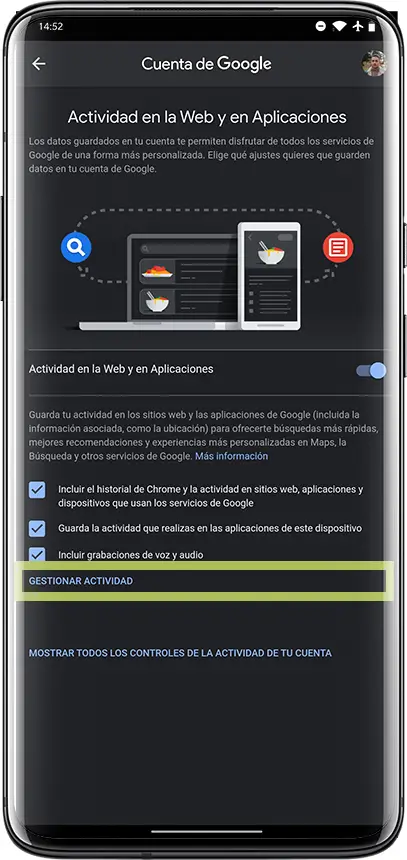
Pertanto, Google ti offrirà la possibilità di conservare i dati archiviati fino ad ora e iniziare a eliminare l’attività una volta trascorso il periodo configurato, oppure eliminare i vecchi dati.